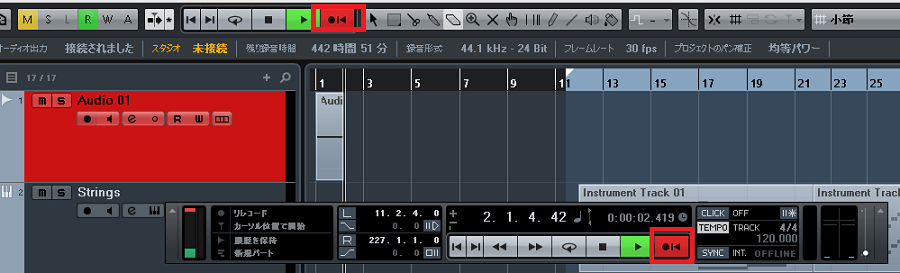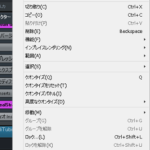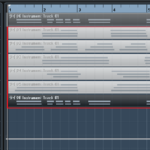楽曲の質を上げるために重要な、ボーカルやギターのレコーディング。
録音が問題なく行えても、効率の良い使い方を知らない方は多いのではないでしょうか?
CUBASEには、レコーディングを快適に使い易くする様々な機能が備わっています。
今回の記事では、「効率良くレコーディングするための、再録音モードとトラックバージョンについて」をDTM初心者さんに向けて紹介します。
レコーディングについての記事は、下記を参考にして下さい。
(注)CUBASE8を使って解説していますが、この記事はCUBASE7.5以上が対象となります。
初心者さん向けに分かり易さを最重視し、画像と動画付きで順を追って紹介していきます。
記事の内容を動画で解説しています。中央にある再生ボタンからご覧ください
目次(押すとジャンプします)
・再録音モードとトラックバージョンについて
どちらもレコーディングの作業効率を上げる機能で、CUBASE7.5の新機能となります。
・再録音モード…再生を止めることなくレコーディングミスを取り消し、連続で録音が開始できる。
・トラックバージョン…一つのトラックに複数のテイクを録音し編集できる。
・再録音モードの使い方
まずは、トランスポートパネルを表示させます。
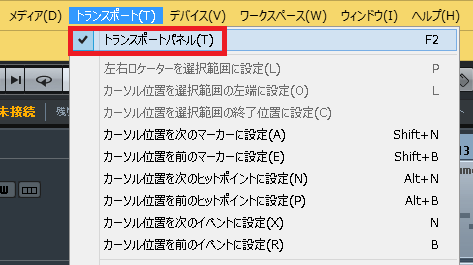
上メニューのトランスポート→トランスポートパネルをクリックするか、F2を押します。
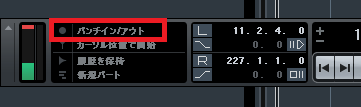
パンチイン/パンチアウトをクリックします。
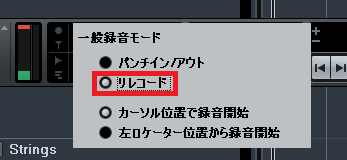
リレコード(再録音)をクリックします。
これで、設定完了です。

レコーディングを行うと、RECボタンのマークが変わります。
これをクリックすることで、現在のレコーディングを取り消して最初からの録音が始まります。
これにより、テイクをもう一度録り直したい時に再録音モードを使用することで、再生を止めずに連続で録音を続けられます。
レコーディングの方法については、下記を参考にして下さい。
・トラックバージョンの使い方
まずは、Audioトラックを作成します。
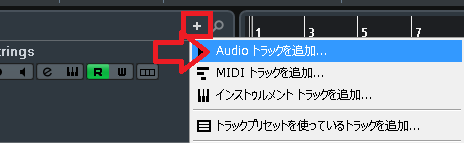
+→Audioトラックを追加をクリックします。
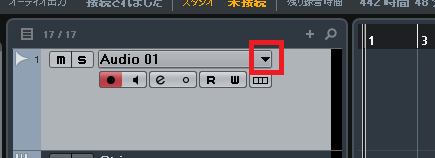
マウスを合わせると表示される、▼をクリックします。
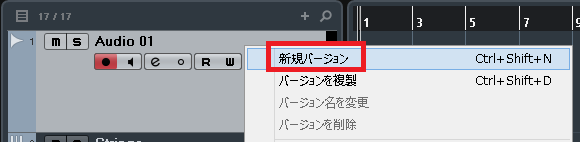
新規バージョンをクリックします。
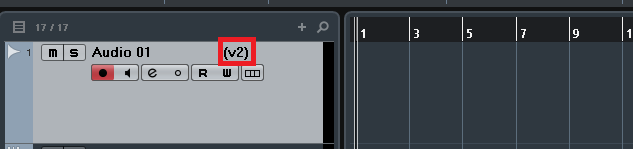
V2(バージョン2)に、トラックが切り替わります。
これにより、新しい空白のトラックになります。
あとは、通常通りレコーディングしながらバージョンの切り替えや追加、削除を行います。

◉切り替え…選択して切り替えながら、バージョンごとに録音します。
◉追加…新しいバージョンを追加します。
◉削除…消したいバージョンを選択し、削除をクリックして消します。
1つのトラックに複数のテイクを保存・編集ができるトラックバージョンは、オーディオ・MIDI・コード・テンポ・拍子トラックに使用できます。
・まとめ
今回は、レコーディングを効率化する再録音モードとトラックバージョンについて解説しました。
打ち込み録音の場合は、MIDIキーボードの代わりにトランスポートに備わっている、バーチャルキーボードを使うこともできます。
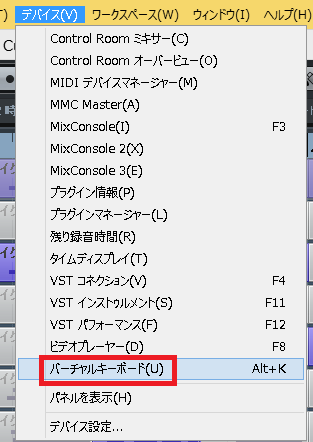
上メニューのデバイス→バーチャルキーボードをクリックします。

そうすると、トランスポートパネル上に表示されます。
MIDI録音をよく使用する方は、これで打ち込むこともできます。
ただ、ピアノを弾ける方は鍵盤の方が断然やり易いので、キーボードの購入をオススメします。
これは直接入力よりは、早いかなといった感じです。
最後になりますが、現在100以上の記事と動画があり初心者さんだと特に、どこからやっていけばいいのか分からずに困惑する方も多いのではないかと思います。
そこで、初心者さん向けにDTMを始めてから一曲を作れるようになるまでの、分かり易く順番に基礎を纏めた動画を無料でプレゼントしています。
是非、下記のURLから無料プレゼントを受け取って下さい!(プレゼントや動画は現在準備中)
この記事を読んだあなたが、CUBASEを使い自由に曲が作れるように応援しています!
最後までお読みいただき、ありがとうございました。